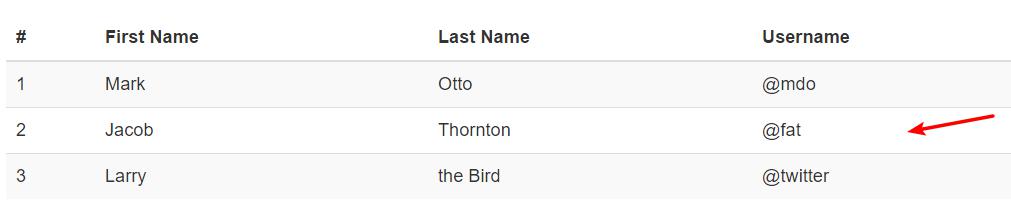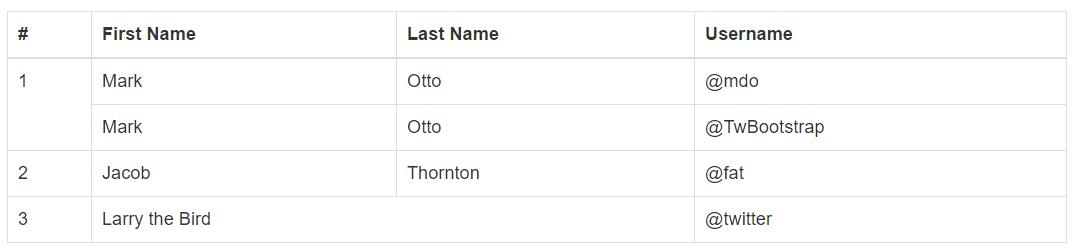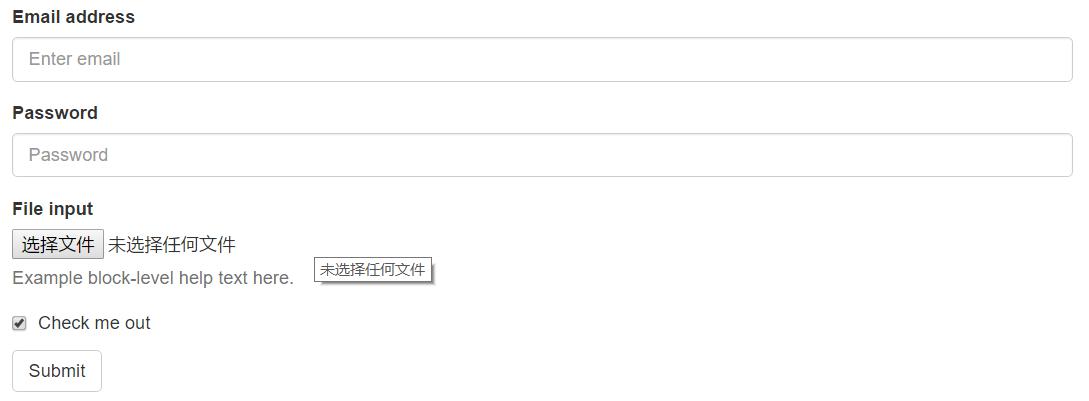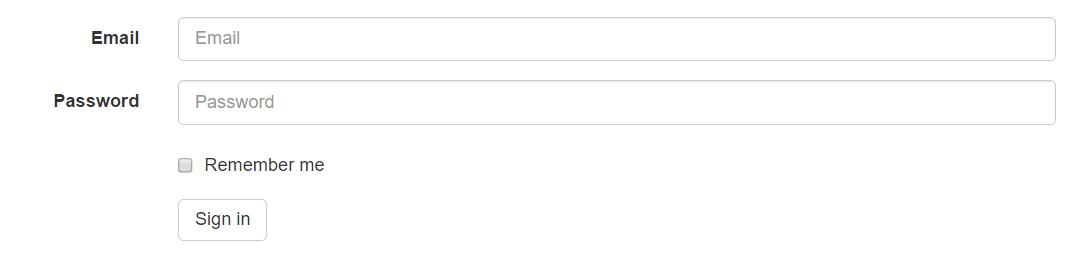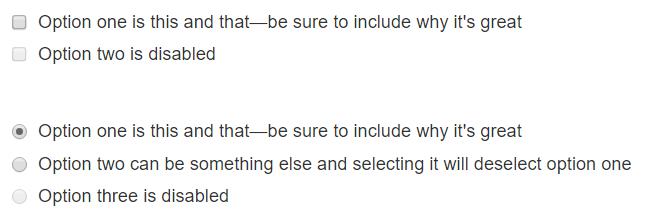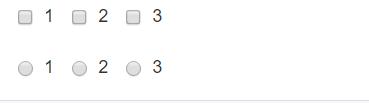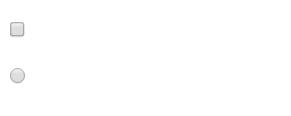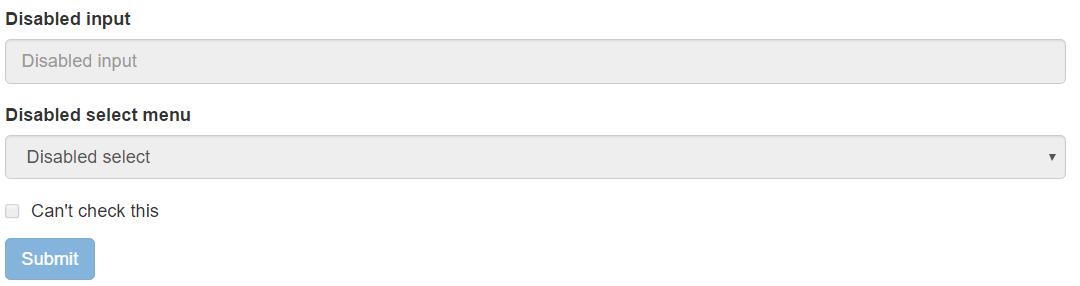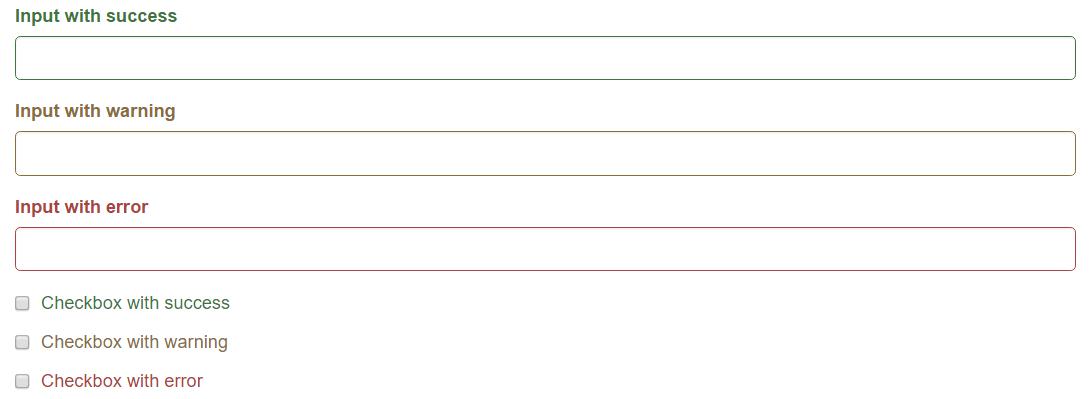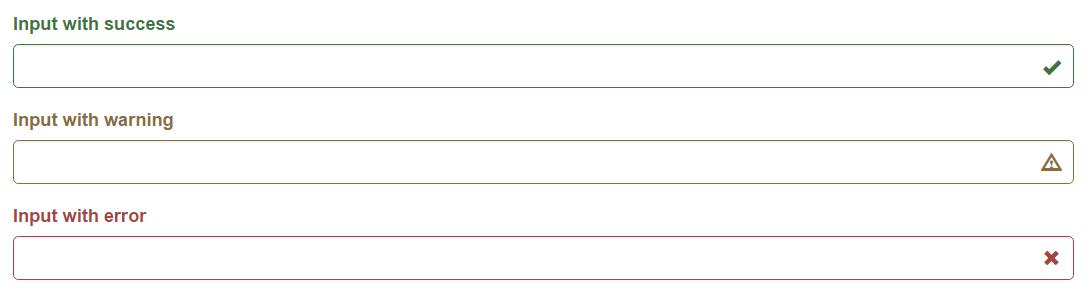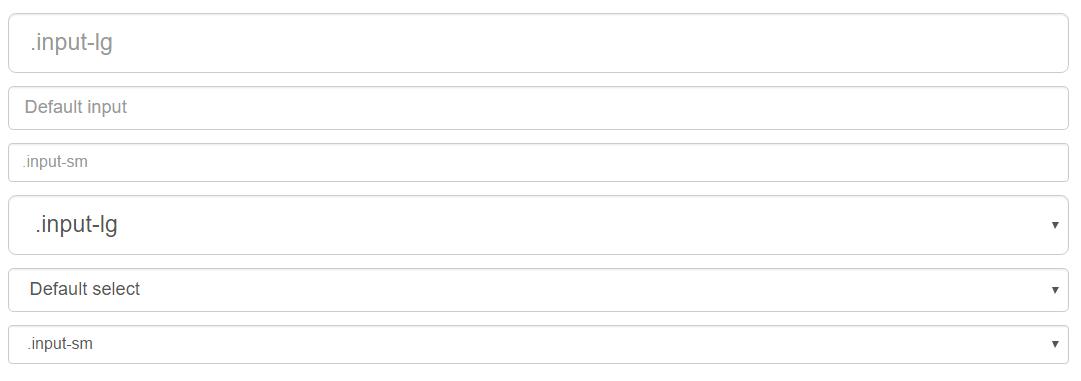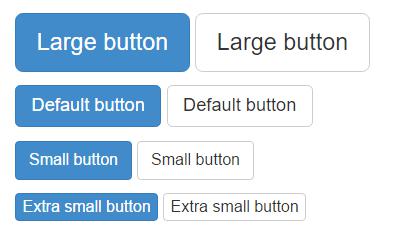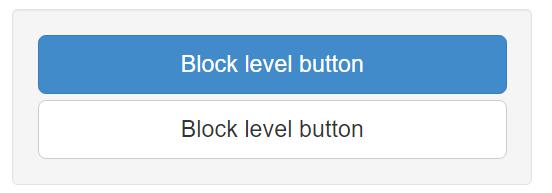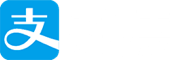相关阅读: 表格 基本实例 为任意 <table> 标签添加 .table 类可以为其赋予基本的样式 — 少量的内补(padding)和水平方向的分隔线。
1 2 3 <table class="table"> ... </table>
条纹状表格 通过 .table-striped 类可以给 <tbody> 之内的每一行增加斑马条纹样式。
1 2 3 <table class ="table table-striped" > ... </table >
带边框的表格 添加 .table-bordered 类为表格和其中的每个单元格增加边框。
1 2 3 <table class ="table table-bordered" > ... </table >
鼠标悬停 通过添加 .table-hover 类可以让 中的每一行对鼠标悬停状态作出响应。
1 2 3 <table class ="table table-hover" > ... </table >
状态类 通过这些状态类可以为行或单元格设置颜色。
Class
描述
.active鼠标悬停在行或单元格上时所设置的颜色
.success标识成功或积极的动作
.info标识普通的提示信息或动作
.warning标识警告或需要用户注意
.danger标识危险或潜在的带来负面影响的动作
1 2 3 4 5 6 7 8 9 10 11 12 13 14 15 <tr class ="active" > ...</tr > <tr class ="success" > ...</tr > <tr class ="warning" > ...</tr > <tr class ="danger" > ...</tr > <tr class ="info" > ...</tr > <tr > <td class ="active" > ...</td > <td class ="success" > ...</td > <td class ="warning" > ...</td > <td class ="danger" > ...</td > <td class ="info" > ...</td > </tr >
响应式表格 将任何 .table 元素包裹在 .table-responsive 元素内,即可创建响应式表格,其会在小屏幕设备上(小于768px)水平滚动。当屏幕大于 768px 宽度时,水平滚动条消失。
1 2 3 4 5 <div class ="table-responsive" > <table class ="table" > ... </table > </div >
表单 基本实例 单独的表单控件会被自动赋予一些全局样式。所有设置了 .form-control 类的 <input>、<textarea> 和 <select> 元素都将被默认设置宽度属性为 width: 100%;。 将 label 元素和前面提到的控件包裹在 .form-group 中可以获得最好的排列。
1 2 3 4 5 6 7 8 9 10 11 12 13 14 15 16 17 18 19 20 21 <form role ="form" > <div class ="form-group" > <label for ="exampleInputEmail1" > Email address</label > <input type ="email" class ="form-control" id ="exampleInputEmail1" placeholder ="Enter email" > </div > <div class ="form-group" > <label for ="exampleInputPassword1" > Password</label > <input type ="password" class ="form-control" id ="exampleInputPassword1" placeholder ="Password" > </div > <div class ="form-group" > <label for ="exampleInputFile" > File input</label > <input type ="file" id ="exampleInputFile" > <p class ="help-block" > Example block-level help text here.</p > </div > <div class ="checkbox" > <label > <input type ="checkbox" > Check me out </label > </div > <button type ="submit" class ="btn btn-default" > Submit</button > </form >
注意 :不要将表单组直接和输入框组混合使用,建议将输入框组嵌套到表单组中使用。
内联表单 为 <form> 元素添加 .form-inline 类可使其内容左对齐并且表现为 inline-block 级别的控件。只适用于视口(viewport)至少在 768px 宽度时(视口宽度再小的话就会使表单折叠)。
注意 :
1 2 3 4 5 6 7 8 9 10 11 12 13 14 15 16 17 18 19 20 21 22 <form class ="form-inline" role ="form" > <div class ="form-group" > <label class ="sr-only" for ="exampleInputEmail2" > Email address</label > <input type ="email" class ="form-control" id ="exampleInputEmail2" placeholder ="Enter email" > </div > <div class ="form-group" > <div class ="input-group" > <div class ="input-group-addon" > @</div > <input class ="form-control" type ="email" placeholder ="Enter email" > </div > </div > <div class ="form-group" > <label class ="sr-only" for ="exampleInputPassword2" > Password</label > <input type ="password" class ="form-control" id ="exampleInputPassword2" placeholder ="Password" > </div > <div class ="checkbox" > <label > <input type ="checkbox" > Remember me </label > </div > <button type ="submit" class ="btn btn-default" > Sign in</button > </form >
水平排列的表单 通过为表单添加 .form-horizontal 类,并联合使用 Bootstrap 预置的栅格类,可以将 label 标签和控件组水平并排布局。这样做将改变 .form-group 的行为,使其表现为栅格系统中的行(row),因此就无需再额外添加 .row 了。
1 2 3 4 5 6 7 8 9 10 11 12 13 14 15 16 17 18 19 20 21 22 23 24 25 26 27 28 <form class ="form-horizontal" role ="form" > <div class ="form-group" > <label for ="inputEmail3" class ="col-sm-2 control-label" > Email</label > <div class ="col-sm-10" > <input type ="email" class ="form-control" id ="inputEmail3" placeholder ="Email" > </div > </div > <div class ="form-group" > <label for ="inputPassword3" class ="col-sm-2 control-label" > Password</label > <div class ="col-sm-10" > <input type ="password" class ="form-control" id ="inputPassword3" placeholder ="Password" > </div > </div > <div class ="form-group" > <div class ="col-sm-offset-2 col-sm-10" > <div class ="checkbox" > <label > <input type ="checkbox" > Remember me </label > </div > </div > </div > <div class ="form-group" > <div class ="col-sm-offset-2 col-sm-10" > <button type ="submit" class ="btn btn-default" > Sign in</button > </div > </div > </form >
被支持的控件 表单布局实例中展示了其所支持的标准表单控件。
1、输入框 包括大部分表单控件、文本输入域控件,还支持所有 HTML5 类型的输入控件:text、password、datetime、datetime-local、date、month、time、week、number、email、url、search、tel 和 color。
1 <input type ="text" class ="form-control" placeholder ="Text input" >
如需在文本输入域 <input> 前面或后面添加文本内容或按钮控件,请参考输入控件组 。
2、文本域 支持多行文本的表单控件。可根据需要改变 rows 属性。
1 <textarea class ="form-control" rows ="3" > </textarea >
3、多选和单选框 多选框(checkbox)用于选择列表中的一个或多个选项,而单选框(radio)用于从多个选项中只选择一个。
设置了 disabled 属性的单选或多选框都能被赋予合适的样式。对于和多选或单选框联合使用的 <label> 标签,如果也希望将悬停于上方的鼠标设置为“禁止点击”的样式,请将 .disabled 类赋予 .radio、.radio-inline、.checkbox 、.checkbox-inline 或 <fieldset>。
1 2 3 4 5 6 7 8 9 10 11 12 13 14 15 16 17 18 19 20 21 22 23 24 25 26 27 28 29 30 31 <div class ="checkbox" > <label > <input type ="checkbox" value ="" > Option one is this and that—be sure to include why it's great </label > </div > <div class ="checkbox disabled" > <label > <input type ="checkbox" value ="" disabled > Option two is disabled </label > </div > <div class ="radio" > <label > <input type ="radio" name ="optionsRadios" id ="optionsRadios1" value ="option1" checked > Option one is this and that—be sure to include why it's great </label > </div > <div class ="radio" > <label > <input type ="radio" name ="optionsRadios" id ="optionsRadios2" value ="option2" > Option two can be something else and selecting it will deselect option one </label > </div > <div class ="radio disabled" > <label > <input type ="radio" name ="optionsRadios" id ="optionsRadios3" value ="option3" disabled > Option three is disabled </label > </div >
内联单选和多选框 通过将 .checkbox-inline 或 .radio-inline 类应用到一系列的多选框(checkbox)或单选框(radio)控件上,可以使这些控件排列在一行。
1 2 3 4 5 6 7 8 9 10 11 12 13 14 15 16 17 18 19 <label class ="checkbox-inline" > <input type ="checkbox" id ="inlineCheckbox1" value ="option1" > 1 </label > <label class ="checkbox-inline" > <input type ="checkbox" id ="inlineCheckbox2" value ="option2" > 2 </label > <label class ="checkbox-inline" > <input type ="checkbox" id ="inlineCheckbox3" value ="option3" > 3 </label > <label class ="radio-inline" > <input type ="radio" name ="inlineRadioOptions" id ="inlineRadio1" value ="option1" > 1 </label > <label class ="radio-inline" > <input type ="radio" name ="inlineRadioOptions" id ="inlineRadio2" value ="option2" > 2 </label > <label class ="radio-inline" > <input type ="radio" name ="inlineRadioOptions" id ="inlineRadio3" value ="option3" > 3 </label >
复选框
1 2 3 4 5 6 7 8 9 10 <div class ="checkbox" > <label > <input type ="checkbox" id ="blankCheckbox" value ="option1" > </label > </div > <div class ="radio" > <label > <input type ="radio" name ="blankRadio" id ="blankRadio1" value ="option1" > </label > </div >
下拉列表(select) 使用默认选项或添加 multiple 属性可以同时显示多个选项。
1 2 3 4 5 6 7 8 9 10 11 12 13 14 15 <select class ="form-control" > <option > 1</option > <option > 2</option > <option > 3</option > <option > 4</option > <option > 5</option > </select > <select multiple class ="form-control" > <option > 1</option > <option > 2</option > <option > 3</option > <option > 4</option > <option > 5</option > </select >
静态控件 如果需要在表单中将一行纯文本和 label 元素放置于同一行,为 <p> 元素添加 .form-control-static 类即可。
1 2 3 4 5 6 7 8 9 10 11 12 13 14 <form class ="form-horizontal" role ="form" > <div class ="form-group" > <label class ="col-sm-2 control-label" > Email</label > <div class ="col-sm-10" > <p class ="form-control-static" > email@example.com</p > </div > </div > <div class ="form-group" > <label for ="inputPassword" class ="col-sm-2 control-label" > Password</label > <div class ="col-sm-10" > <input type ="password" class ="form-control" id ="inputPassword" placeholder ="Password" > </div > </div > </form >
1 2 3 4 5 6 7 8 9 10 11 <form class ="form-inline" role ="form" > <div class ="form-group" > <label class ="sr-only" > Email</label > <p class ="form-control-static" > email@example.com</p > </div > <div class ="form-group" > <label for ="inputPassword2" class ="sr-only" > Password</label > <input type ="password" class ="form-control" id ="inputPassword2" placeholder ="Password" > </div > <button type ="submit" class ="btn btn-default" > Confirm identity</button > </form >
输入框焦点 我们将某些表单控件的默认 outline 样式移除,然后对 :focus 状态赋予 box-shadow 属性。
被禁用的输入框 为输入框设置 disabled 属性可以防止用户输入,并能对外观做一些修改,使其更直观。
1 <input class ="form-control" id ="disabledInput" type ="text" placeholder ="Disabled input here..." disabled >
1 2 3 4 5 6 7 8 9 10 11 12 13 14 15 16 17 18 19 20 <form role ="form" > <fieldset disabled > <div class ="form-group" > <label for ="disabledTextInput" > Disabled input</label > <input type ="text" id ="disabledTextInput" class ="form-control" placeholder ="Disabled input" > </div > <div class ="form-group" > <label for ="disabledSelect" > Disabled select menu</label > <select id ="disabledSelect" class ="form-control" > <option > Disabled select</option > </select > </div > <div class ="checkbox" > <label > <input type ="checkbox" > Can't check this </label > </div > <button type ="submit" class ="btn btn-primary" > Submit</button > </fieldset > </form >
只读输入框 为输入框设置 readonly 属性可以禁止用户输入,并且输入框的样式也是禁用状态。
1 <input class ="form-control" type ="text" placeholder ="Readonly input here…" readonly >
校验状态 Bootstrap 对表单控件的校验状态,如 error、warning 和 success 状态,都定义了样式。使用时,添加 .has-warning、.has-error 或 .has-success 类到这些控件的父元素即可。任何包含在此元素之内的 .control-label、.form-control 和 .help-block 元素都将接受这些校验状态的样式。
1 2 3 4 5 6 7 8 9 10 11 12 13 14 15 16 17 18 19 20 21 22 23 24 25 26 27 28 29 30 31 32 33 34 35 36 <div class ="form-group has-success" > <label class ="control-label" for ="inputSuccess1" > Input with success</label > <input type ="text" class ="form-control" id ="inputSuccess1" > </div > <div class ="form-group has-warning" > <label class ="control-label" for ="inputWarning1" > Input with warning</label > <input type ="text" class ="form-control" id ="inputWarning1" > </div > <div class ="form-group has-error" > <label class ="control-label" for ="inputError1" > Input with error</label > <input type ="text" class ="form-control" id ="inputError1" > </div > <div class ="has-success" > <div class ="checkbox" > <label > <input type ="checkbox" id ="checkboxSuccess" value ="option1" > Checkbox with success </label > </div > </div > <div class ="has-warning" > <div class ="checkbox" > <label > <input type ="checkbox" id ="checkboxWarning" value ="option1" > Checkbox with warning </label > </div > </div > <div class ="has-error" > <div class ="checkbox" > <label > <input type ="checkbox" id ="checkboxError" value ="option1" > Checkbox with error </label > </div > </div >
添加额外的图标 你还可以针对校验状态为输入框添加额外的图标。只需设置相应的 .has-feedback 类并添加正确的图标即可。
Feedback icons only work with textual <input class="form-control"> elements.
图标、label 和输入控件组 对于不带有 label 标签的输入框以及右侧带有附加组件的输入框组 ,需要手动为其图标定位。为了让所有用户都能访问你的网站,我们强烈建议为所有输入框添加 label 标签。如果你不希望将 label 标签展示出来,可以通过添加 sr-only 类来实现。如果的确不能添加 label 标签,请调整图标的 top 值。对于输入框组,请根据你的实际情况调整 right 值。
1 2 3 4 5 6 7 8 9 10 11 12 13 14 15 <div class ="form-group has-success has-feedback" > <label class ="control-label" for ="inputSuccess2" > Input with success</label > <input type ="text" class ="form-control" id ="inputSuccess2" > <span class ="glyphicon glyphicon-ok form-control-feedback" > </span > </div > <div class ="form-group has-warning has-feedback" > <label class ="control-label" for ="inputWarning2" > Input with warning</label > <input type ="text" class ="form-control" id ="inputWarning2" > <span class ="glyphicon glyphicon-warning-sign form-control-feedback" > </span > </div > <div class ="form-group has-error has-feedback" > <label class ="control-label" for ="inputError2" > Input with error</label > <input type ="text" class ="form-control" id ="inputError2" > <span class ="glyphicon glyphicon-remove form-control-feedback" > </span > </div >
控件尺寸 通过 .input-lg 类似的类可以为控件设置高度,通过 .col-lg-* 类似的类可以为控件设置宽度。
高度尺寸 创建大一些或小一些的表单控件以匹配按钮尺寸。
1 2 3 4 5 6 7 <input class ="form-control input-lg" type ="text" placeholder =".input-lg" > <input class ="form-control" type ="text" placeholder ="Default input" > <input class ="form-control input-sm" type ="text" placeholder =".input-sm" > <select class ="form-control input-lg" > ...</select > <select class ="form-control" > ...</select > <select class ="form-control input-sm" > ...</select >
按钮 预定义样式 使用下面列出的类可以快速创建一个带有预定义样式的按钮。
1 2 3 4 5 6 7 8 9 10 11 12 13 14 15 16 17 18 19 20 <button type ="button" class ="btn btn-default" > Default</button > <button type ="button" class ="btn btn-primary" > Primary</button > <button type ="button" class ="btn btn-success" > Success</button > <button type ="button" class ="btn btn-info" > Info</button > <button type ="button" class ="btn btn-warning" > Warning</button > <button type ="button" class ="btn btn-danger" > Danger</button > <button type ="button" class ="btn btn-link" > Link</button >
尺寸 需要让按钮具有不同尺寸吗?使用 .btn-lg、.btn-sm 或 .btn-xs 可以获得不同尺寸的按钮。
1 2 3 4 5 6 7 8 9 10 11 12 13 14 15 16 <p > <button type ="button" class ="btn btn-primary btn-lg" > Large button</button > <button type ="button" class ="btn btn-default btn-lg" > Large button</button > </p > <p > <button type ="button" class ="btn btn-primary" > Default button</button > <button type ="button" class ="btn btn-default" > Default button</button > </p > <p > <button type ="button" class ="btn btn-primary btn-sm" > Small button</button > <button type ="button" class ="btn btn-default btn-sm" > Small button</button > </p > <p > <button type ="button" class ="btn btn-primary btn-xs" > Extra small button</button > <button type ="button" class ="btn btn-default btn-xs" > Extra small button</button > </p >
通过给按钮添加 .btn-block 类可以将其拉伸至父元素100%的宽度,而且按钮也变为了块级(block)元素。
1 2 <button type ="button" class ="btn btn-primary btn-lg btn-block" > Block level button</button > <button type ="button" class ="btn btn-default btn-lg btn-block" > Block level button</button >
激活状态 当按钮处于激活状态时,其表现为被按压下去(底色更深、边框夜色更深、向内投射阴影)。对于 <button> 元素,是通过 :active 状态实现的。对于 <a>元素,是通过 .active 类实现的。然而,你还可以将 .active 应用到 <button>上,并通过编程的方式使其处于激活状态。
由于 :active 是伪状态,因此无需额外添加,但是在需要让其表现出同样外观的时候可以添加 .active 类。
1 2 <button type ="button" class ="btn btn-primary btn-lg active" > Primary button</button > <button type ="button" class ="btn btn-default btn-lg active" > Button</button >
链接(<a>)元素 可以为基于 <a>元素创建的按钮添加 .active 类。
1 2 <a href ="#" class ="btn btn-primary btn-lg active" role ="button" > Primary link</a > <a href ="#" class ="btn btn-default btn-lg active" role ="button" > Link</a >
按钮类 为 <a>、<button> 或 <input> 元素应用按钮类
1 2 3 4 <a class ="btn btn-default" href ="#" role ="button" > Link</a > <button class ="btn btn-default" type ="submit" > Button</button > <input class ="btn btn-default" type ="button" value ="Input" > <input class ="btn btn-default" type ="submit" value ="Submit" >
图片 响应式图片 在 Bootstrap 版本 3 中,通过为图片添加 .img-responsive 类可以让图片支持响应式布局。其实质是为图片设置了 max-width: 100%; 和 height: auto; 属性,从而让图片在其父元素中更好的缩放。
1 <img src ="..." class ="img-responsive" alt ="Responsive image" >
图片形状 通过为 <img> 元素添加以下相应的类,可以让图片呈现不同的形状。
1 2 3 <img src="..." alt="..." class="img-rounded"> <img src="..." alt="..." class="img-circle"> <img src="..." alt="..." class="img-thumbnail">